A Discord-kiszolgálók kezelése nehézségekbe ütközhet, de a kiszolgálói szerepköröknek köszönhetően moderálási jogot biztosíthat a megbízható tagoknak. A moderáláson kívül a kiszolgálói szerepkörök lehetővé teszik egy külön szakasz létrehozását az oldalsávon. Ezek a szerepkörök segítségével könnyen azonosíthatjuk a kiválasztott tagokat, és mi a státuszuk a szerveren. Ebben az útmutatóban részletesen bemutatjuk, hogyan adhat hozzá és rendelhet hozzá szerepeket a Discordban.
Tartalomjegyzék
Szerepkörök hozzárendelése a felhasználókhoz a Discord Serverben (2022)
Discord-kiszolgálói szerepkör létrehozása asztalon (Windows, Mac és Linux)
1. Nyissa meg Discord szerverét, és kattintson a szerver nevére a bal felső sarokban. Amikor megjelenik a felugró menü, válassza a „Szerverbeállítások” lehetőséget.
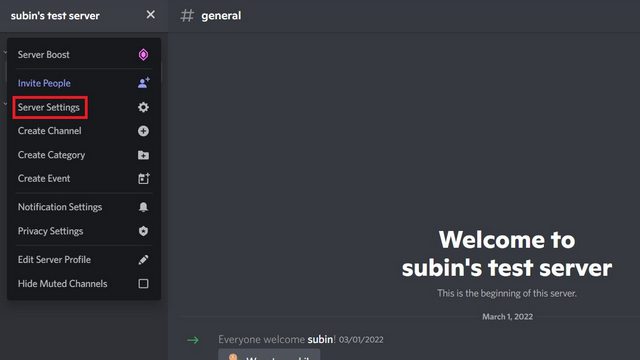
2. A szerverbeállítások oldalon váltson a „Szerepek” elemre a bal oldalsávon, és kattintson a „Szerepkör létrehozása” lehetőségre a jobb oldali panelen, hogy új szerepet hozzon létre a Discord-kiszolgáló számára.

3. A jobb oldali ablaktáblában található „Megjelenítés” lapon válassza ki a szerep nevét, színét és ikonját. Ha kiválaszt egy szerepkör ikont, akkor a szervert 2-es szintre kell emelnie.

4. Most lépjen az „Engedélyek” részhez, és kezelje a létrehozandó szerepkör felhasználóinak engedélyezett engedélyeit. Ha elkészült, kattintson a „Módosítások mentése” gombra a módosítások megerősítéséhez. És íme, sikeresen létrehoztál egy új szerepet a Discord-kiszolgálód számára.

Discord Server szerepkör hozzárendelése asztalon (Windows, Mac és Linux)
1. Kövesse a fent vázolt első két lépést a szerver szerepkör-beállításainak eléréséhez. A szerverbeállítások oldalon kattintson az imént létrehozott szerephez tartozó tagok számára.

2. A következő lépésben kattintson a „Tagok hozzáadása” gombra a kiszolgálón lévő összes tag listájának megtekintéséhez és a szerepkör hozzárendeléséhez. Használhatja a keresőmezőt is bizonyos tagok kiválasztásához.

3. Válassza ki a szerepkörbe felvenni kívánt tagokat, és kattintson a „Hozzáadás” gombra.

4. És ennyi. Most látni fogja a szerveren kiválasztott tagok szerepkörét. Egyszerűen csak vigye a kurzort a nevük fölé a csatorna jobb oldalsávjában.
Megjegyzés: Miután hozzárendelt egy bizonyos szerepkört bizonyos felhasználókhoz, létrehozhat egy titkos szöveges vagy hangcsatornát, amely csak az adott kiszolgálói szerepkörrel rendelkező felhasználók számára érhető el.

Discord-kiszolgálói szerepkör létrehozása mobileszközön (Android és iOS)
1. Nyissa meg a Discord szervert, és nyomja meg a jobb felső sarokban található függőleges hárompontos menüt. Amikor megjelenik az előugró ablak, válassza a „Beállítások” lehetőséget a Discord beállításainak megtekintéséhez.

2. Válassza a „Szerepek” lehetőséget a „Felhasználókezelés” alatt, és érintse meg a „+” lebegő műveletgombot új szerepkör létrehozásához.

3. Konfigurálja a szerepkör nevét, színét és engedélyeit, majd érintse meg a „Mentés” ikont a kiszolgálói szerep létrehozásához a Discord rendszeren.

Discord-kiszolgálói szerepkör hozzárendelése mobilon (Android és iOS)
1. A szerver beállításainál érintse meg a „Tagok” elemet a „Felhasználókezelés” alatt. Amikor megjelenik a taglista, érintse meg a tag nevét új szerepkör hozzárendeléséhez.

2. Válassza ki a létrehozott szerepet, és jelölje be. A tag mostantól megkapja az új szerepkört, valamint a szerepkör konfigurálása során hozzáadott összes jutalmat.

Bónusz: Használd a Bot-ot a discord szerepek automatikus megadásához
Hozzáadhat egy Discord botot is a szerveréhez, és lehetővé teszi, hogy a tagok maguk osztják ki a szerepköröket. Bár bármelyik kiszolgálófelügyeleti Discord botot használhatja ehhez, ezt a funkciót alább bemutattuk a MEE6 bot segítségével.
1. Adja hozzá a MEE6 botot a Discord szerverhez (link), és engedélyezze a „Reaction roles” beépülő modult a bot irányítópultjáról.

2. Nyissa meg a Reakciószerepek részt, és kattintson az „Új reakciószerep” lehetőségre új szerep létrehozásához.

3. Görgessen le, és kattintson a „Reakció hozzáadása” lehetőségre egy hangulatjel és a megfelelő szerep kiválasztásához. A tagok megkapják a társított szerepet, amikor megérintik a hangulatjelet.

4. Most meg kell neveznie a szerepkört, ki kell választania azt a csatornát, amelyre a MEE6 bot elküldi a szerepválasztási üzenetet, és testre kell szabnia a cselekvésre ösztönző üzenetet. Ha elkészült, kattintson a „Mentés és bezárás” gombra a reakció szerepkör közzétételéhez.

5. Látni fogja a MEE6 bot üzenetét hangulatjelekkel a kapcsolódó Discord csatornán. A tagok immár a hangulatjelre koppintva könnyedén megszerezhetik a szerepet.

Szerepek létrehozása és beállítása a Discord-kiszolgáló moderálásához
Tehát ezek a lépések a Discordon szerepkörök létrehozásához és hozzárendeléséhez. Ha nem vagy nagy rajongója a Discord korona ikonjának, nézze meg a linkelt útmutatónkat, ahol megtudhatja, hogyan távolítsa el a Discord korona ikonját. Külön útmutatóink is vannak a láthatatlan Discord név és avatár megszerzéséhez, valamint annak tudásához, hogy valaki letiltott-e téged a Discordon.
